이 제어를 수정하면 이 페이지는 자동으로 업데이트됩니다.
Motion 사용 설명서
- 환영합니다
- Motion의 새로운 기능
-
- 생성기 사용 개요
- 생성기 추가하기
-
- 이미지 생성기 개요
- 커스틱 생성기
- 셀룰러 생성기
- 체커보드 생성기
- 구름 생성기
- 색입체 생성기
- 물방울 무늬의 동심원 모양 생성기
- 동심원 모양 생성기
- 그라디언트 생성기
- 그리드 생성기
- 일본풍 패턴 생성기
- 렌즈 플레어 생성기
- 만화 선 생성기
- 막 생성기
- 노이즈 생성기
- 단색 광선 생성기
- 옵 아트 1 생성기
- 옵 아트 2 생성기
- 옵 아트 3 생성기
- 겹쳐진 원 생성기
- 방사형 막대 생성기
- 부드러운 그라디언트 생성기
- 나선형 생성기
- 나선 효과 그리기 생성기
- 나선 효과 그리기 온스크린 컨트롤 사용하기
- 별 생성기
- 스트라이프 생성기
- 햇살 생성기
- Truchet 타일 생성기
- 이색 광선 생성기
- 수정된 생성기 저장하기
- 용어집
- 저작권

Motion에서 수정된 생성기 저장하기
생성기의 매개변수를 수정하거나 움직임을 추가한 후 생성기를 보관함에 저장하고 나중에 사용할 수 있습니다. 보관함에 저장하는 대상체 이름에 설명을 포함하면 알아보기 쉽게 정리할 수 있습니다.
보관함에 사용자화한 생성기 저장하기
Motion의 보관함에서 생성기 또는 즐겨찾는 항목 카테고리로 이동합니다.
레이어 목록 또는 타임라인에서 보관함 스택으로 생성기를 드래그하여 초록색 추가 포인터(+)가 스택 윈도우 위로 나타나면 마우스 버튼을 놓습니다.
선택한 동작 하위 카테고리의 보관함에 동작이 저장됩니다. 사용자 설정 생성기는 생성기 아이콘의 오른쪽 하단 모서리에 사용자 아이콘으로 표시됩니다.
참고: 동작 이름을 변경하여 깔끔하게 정리할 수 있습니다.
수정된 생성기는 생성기 카테고리에 저장되고 스택에 알파벳순으로 정리되어 표시됩니다. 보관함에 저장된 사용자 설정 항목은 아이콘 오른쪽 아래에 있는 사용자 배지로 구분할 수 있습니다.
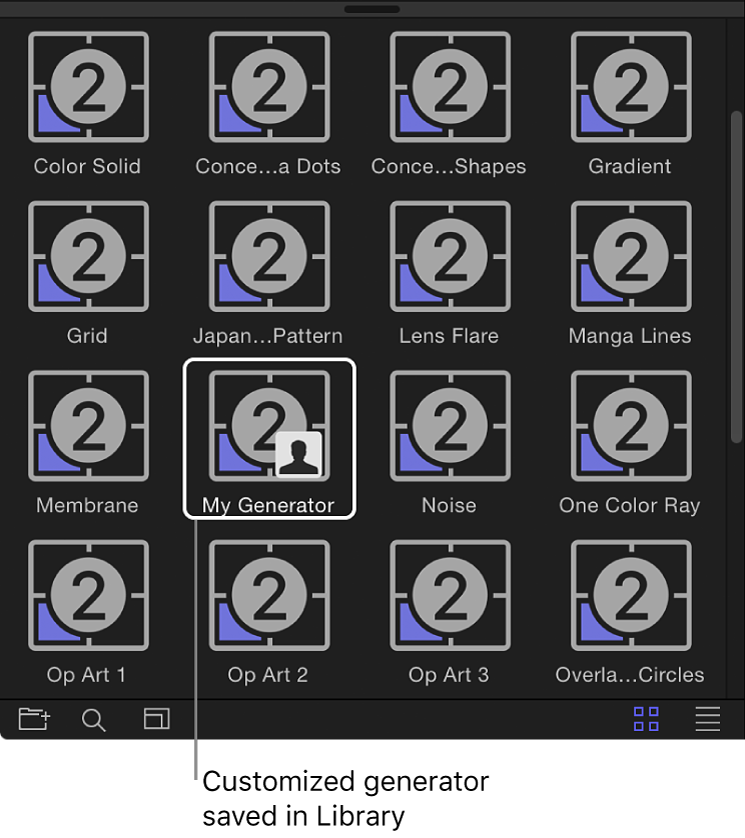
Motion 보관함에 사용자 설정 대상체 저장하기 및 Motion 보관함 폴더 및 파일 관리하기의 내용을 참조하십시오.
피드백을 보내 주셔서 감사합니다.